
A bandeja do sistema Gerenciar e arrumar A bandeja do sistema do Windows 7 Gerenciar e arrumar A bandeja do sistema do Windows 7 Todo usuário do Windows viu a bandeja do sistema do Windows (também conhecida como a área de notificação) se tornar confusa ao longo do tempo. Nós cobrimos desabilitar as notificações da área de trabalho distrativas no passado, mas e se os ícones forem ... O Read More talvez seja um dos recursos mais desvalorizados da barra de tarefas do Windows 7 Barras de Ferramentas Úteis Você Pode Adicionar à Barra de Tarefas do Windows 7 Barras de Ferramentas Úteis Pode adicionar à sua barra de tarefas do Windows A área de trabalho do Windows pode ser um espaço de trabalho super produtivo. Barras de ferramentas nativas podem ajudá-lo a tornar ainda mais eficiente, colocando atalhos e informações ao seu alcance. Vamos dar uma olhada mais de perto. Consulte Mais informação . Os ícones representam programas em execução ou funções do sistema que você pode manipular. Para os não iniciados, a bandeja do sistema fica na parte inferior direita da tela, também hospedando data e hora.
Alguns ícones da bandeja do sistema não fazem nada além de ficarem lá até que você os feche. Outros têm menus pop-up com funções de configurações, sempre que você clicar com o botão direito no ícone com o mouse. Bons exemplos disso incluem Skype, Dropbox, Google Drive, CCleaner e qualquer suíte de antivírus que você possa ter instalado.
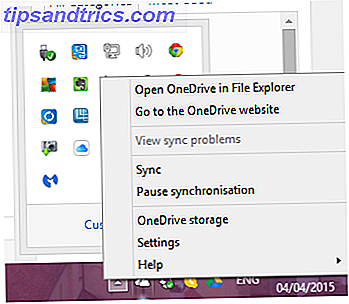
Mas também há outros softwares disponíveis que adicionam algumas funcionalidades úteis à bandeja do sistema, tornando-o o verdadeiro bad boy no sistema operacional. Aqui estão 9 deles arredondados para o seu prazer de leitura.
Hyperdesktop
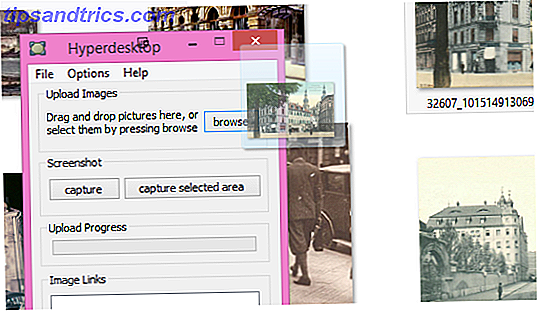
Muitas vezes você se encontra fazendo upload de imagens para sites de hospedagem de imagens 6 Imgur Alternativas para o upload e compartilhamento de imagens 6 Imgur Alternativas para upload e compartilhamento de imagens É fácil esquecer que os hosts de imagem gratuitos ainda são um serviço viável e útil para muitas pessoas on-line. Praticamente todo cliente de mensagens instantâneas e SMS suporta o envio de imagens. E-mail, obviamente, também. Leia mais como Imgur ou Photobucket? Se assim for, você vai gostar deste pequeno aplicativo que é projetado para tornar o envio de imagens para Imgur tão fácil e indolor quanto possível.
Você pode arrastar uma imagem para a janela Hyperdesktop, clicar no botão "procurar" para encontrar a imagem no seu computador ou capturar uma captura de tela. 4 Melhores ferramentas para criar capturas de tela Comparadas 4 Melhores ferramentas para criar capturas de tela Comparado CTRL + SHIFT + chaves - isso é tudo que você precisa para capturas de tela perfeitas. Não precisa ser um aborrecimento! Experimente estas ferramentas avançadas de captura de tela e você nunca mais vai olhar para trás. Leia mais usando os botões fornecidos. No entanto, você faz isso, a imagem é então instantaneamente carregada para Imgur em segundos, e um link direto Imgur é copiado para a caixa "Image Links" fornecido. Ele também abrirá esse link em uma nova guia / janela.
WizMouse
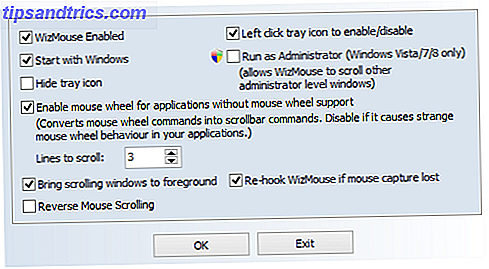
É uma situação que todos nós experimentamos. Você move o mouse para mover uma janela ou clicar em uma guia fechada (ou fechar um aplicativo) e, em seguida, descobrir que a janela errada está em foco. O que significa que você precisa clicar no que deseja fechar e depois fechá-lo com o mouse. OK, é apenas uma questão ou milissegundos, mas ainda assim ... fica um pouco chato depois de um tempo. Wizmouse para o resgate então.
Com o Wizmouse ativado, você pode usar o mouse para fechar o que quiser, sem clicar nele primeiro para trazê-lo para o primeiro plano. Faz um trabalho, mas faz bem, e remove um pequeno irritante de computação.
Claro, o Windows 10 faz isso automaticamente Como atualizar para o Windows 10 através do Windows Update Como atualizar para o Windows 10 através do Windows Update O Windows 10 é oferecido como uma atualização gratuita para o Windows 7 e Windows 8.1. Quando estiver pronto para atualizar, você pode usar o Windows Update e manter todos os seus programas e configurações instalados intactos. Consulte Mais informação .
SuperF4

Se eu fosse o desenvolvedor deste aplicativo, eu teria dado um nome mais bad-ass como App Annihilator, ou Software Stomper. SuperF4 ataca como um lobo e mata qualquer processo que esteja em primeiro plano. Então, clique na janela do aplicativo e, em seguida, clique no atalho do teclado Atalhos de teclado do Windows 101: O guia final Atalhos de teclado do Windows 101: O guia final Atalhos de teclado podem economizar horas de tempo. Domine os atalhos de teclado universais do Windows, os truques de teclado para programas específicos e algumas outras dicas para acelerar o seu trabalho. Leia mais CTRL + ALT + F4 para assisti-lo desaparecer instantaneamente. Lembre-se de salvar seu trabalho primeiro.
ALT + F4 pede muito educadamente para se perder eo aplicativo pode decidir se quer ou não jogar legal. CTRL + ALT + F4, com a ajuda do SuperF4, faz com que ele caia na estrada, quer queira ou não.
ShareX
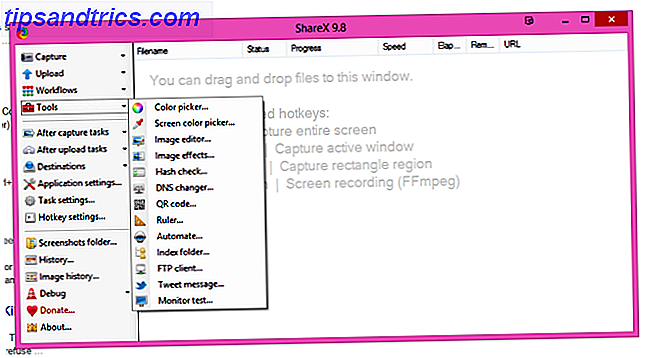
Você está em captura de tela e screencasting Show, Don't Tell! 3 melhores ferramentas de screencasting grátis para Windows Show, não diga! 3 Melhores ferramentas de screencasting grátis para Windows Dizem que uma imagem vale mais que mil palavras, então um vídeo deve ser inestimável - e há momentos em que um vídeo é mais conveniente e eficaz do que palavras simples. Um screencast, também conhecido ... Leia Mais? Se assim for, dê uma olhada no GetShareX, que o transforma em um grande mestre de captura e transmissão.
As capturas de tela podem ser anotadas, editadas e modificadas usando uma ampla variedade de recursos. Os screencasts são capturados no formato MPEG ou transformados em um GIF animado. Posteriormente, faça o upload para sites de hospedagem de imagens, como o Imgur, ou serviços de sincronização de nuvem de arquivos, como o Dropbox. Por fim, obtenha o URL como um URL curto ou como um código QR.
Soundswitch
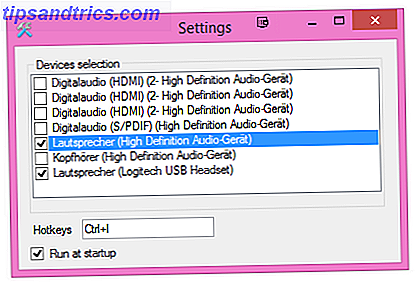
Estou realmente feliz por ter encontrado este, porque as configurações de som estavam me levando à balística. Eu uso meus fones de ouvido para falar no Skype 10 dicas para torná-lo um usuário mais eficiente do Skype 10 dicas para torná-lo um usuário mais eficiente do Skype O Skype pode fazer mais do que você imagina. Com este artigo, você aprenderá tudo sobre seus melhores recursos ocultos e avançados. É o manual de produtividade do Skype. Leia mais e o Google Hangouts, e eu uso meus alto-falantes para ouvir música e assistir programas de TV e filmes.
Mas quando eu usei os alto-falantes, para poder mudar para o meu fone de ouvido para ligar, eu teria que ir ao menu Iniciar, escolher as configurações de áudio e, em seguida, clique no fone de ouvido. Então, depois de ligar, volte para as configurações de áudio e clique nos alto-falantes novamente!
Com o SoundSwitch, você pode atribuir uma tecla de atalho para alternar entre diferentes dispositivos de som e não precisa chegar nem perto de nenhuma configuração de áudio.
PureText
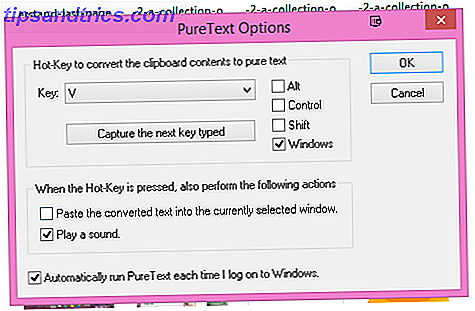
No processamento de texto e nos emails, existem muitos tipos diferentes de formatação. Deixando de lado o incontável número de fontes por aí, você também tem diferentes tamanhos de fontes, negrito, itálico, sublinhado, cores, weblinks, endereços de e-mail, imagens embutidas… ..a lista continua. E se você tem o hábito de copiar e colar várias partes do texto formatado de um lugar para outro (digamos, de um e-mail para um documento do Word), então você saberá como isso pode ser frustrante, quando tudo é desigual.
PureText permite transformar um pedaço de texto formatado em texto simples 5 maneiras de despir a formatação quando você copia e cola texto 5 maneiras de desalinhar a formatação quando você copia e cola texto Carregando toda a formatação rich text ao copiar e colar texto irritante. Aqui estão várias maneiras de evitar isso. Consulte Mais informação . Basta destacar o texto e copiá-lo para sua área de transferência 5 dicas para gerenciar sua área de transferência do Windows Like a Pro 5 dicas para gerenciar sua área de transferência do Windows como um Pro Mais conhecido como copiar e colar, uma ferramenta para estudantes para levantar passagens da Wikipedia, a área de transferência pode poupar muito tempo de digitação. Nós vamos mostrar-lhe como usá-lo como um profissional. Consulte Mais informação . Em seguida, pressione a tecla de atalho predefinida e esse texto será então reduzido ao texto simples, pronto para ser colado em qualquer lugar que precise ir.
Minibin
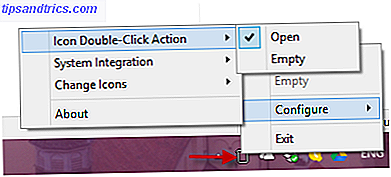
Você é o tipo de usuário de computador que gosta de ter uma área de trabalho completamente livre, sem qualquer coisa? O oposto do nosso próprio Matthew Hughes, cuja área de trabalho é assim:
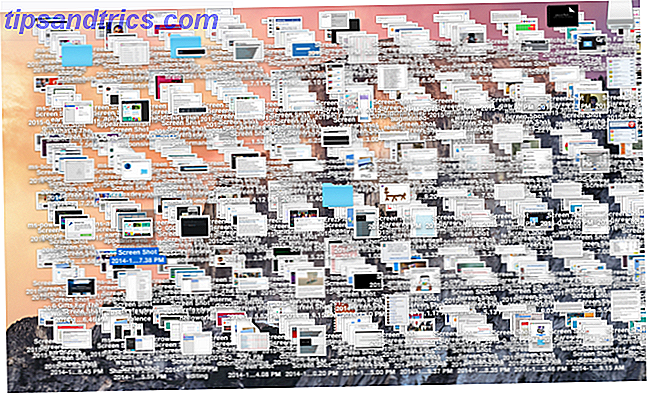
Sim eu sei, estou traumatizado também. De qualquer forma, se você é como eu e gosta de desktops limpos e legais, o MiniBin é uma boa maneira de remover a lixeira da sua área de trabalho.
Uma vez instalado, ele ficará na bandeja do sistema e você poderá abrir e esvaziar a sua bandeja a partir daí.
Controle de botão do X-Mouse
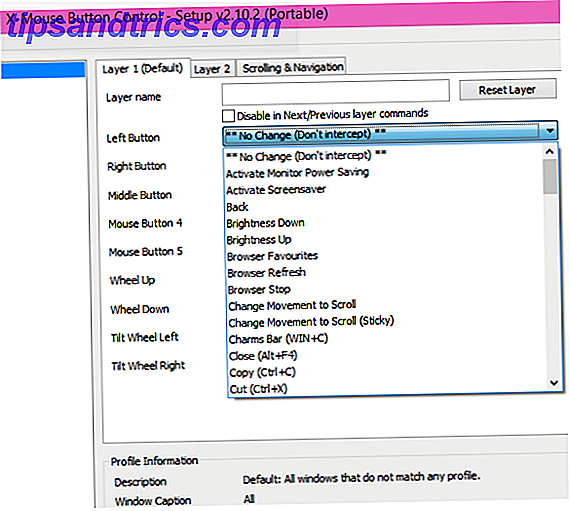
Aqui é onde você pode dar alguns esteróides ao mouse do seu computador e realmente aumentá-lo. Controle de botão de X-Mouse lhe dá uma lista de botões possíveis em seu mouse O controle de botão de X-Mouse permite vincular novas funções a seus botões de mouse [Windows] O controle de botão de X-Mouse permite vincular novas funções a seus botões de mouse um jogador regular, eu sei o quão importante é um periférico do mouse. O mouse oferece muito controle e, ao contrário de certas áreas do teclado, sua mão está praticamente sempre descansando ... Leia Mais (assumindo que seu mouse as tenha) e você pode designar diferentes ações para cada botão. Então meu botão da mão esquerda ativa meu protetor de tela Electric Sheep, e o botão da direita inicia a cafeteira. Mesmo.
Status da bandeja
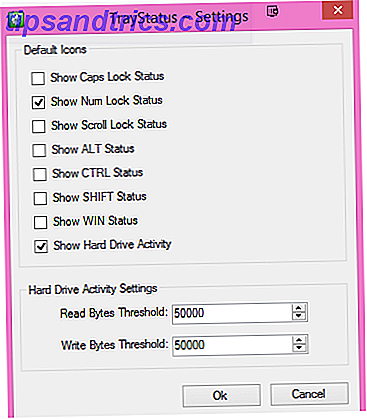
Você está sempre se perguntando se a tecla numérica ou a tecla caps lock está ativada? Você quer digitar “olá” e acabar com o HELLO? O status da bandeja fornece pequenos ícones individuais na bandeja do sistema, que mostram o seguinte:
- Status do bloqueio de números
- Status do Caps Lock
- Status do Scroll Lock
- Status da chave ALT
- Status da chave CTRL
- Status da tecla Shift
- Status da chave do Windows
- Atividade do disco rígido com velocidade atual
Basta ativar os que você deseja ver e deixar o restante desativado.
A beleza da bandeja do sistema é que ela pode ser mínima ou compacta como você quer que seja. Em qual acampamento você se enquadra e quais programas encontraríamos se procurássemos na bandeja do sistema do Windows?
Crédito de imagem: tecla de atalho pressionando a mão via Shutterstock


![Aplicativo Gratuito da Bíblia Sagrada baixado para mais de 50 milhões de dispositivos móveis [Atualizações]](https://www.tipsandtrics.com/img/android/885/free-holy-bible-app-downloaded-over-50-million-mobile-devices.jpg)
